Une fois que votre boîte mail Basic a été créée, allez dans Apple Mail pour configurer votre boîte mail.
Configurez une boîte mail Basic dans Apple Mail
Configuration automatique
Veuillez suivre les étapes suivantes :
- Ouvrez Safari et saisissez la ligne suivante comme URL, en prenant soin de remplacer la dernière partie par l’adresse mail que vous avez créée précédemment.
https://autodiscover-s.mailprotect.be/apple/utilisateur@adresse.mail
- Un fichier est généré. Ouvrez ce fichier et saisissez le mot de passe de votre boîte mail.
- La boîte mail est vérifiée et installée sur votre ordinateur.
Configuration manuelle dans Apple Mail
Veuillez suivre les étapes suivantes dans Apple Mail :
- Via la barre de navigation en haut, allez dans « Courrier » > « Ajouter compte ».
- Choisissez « Autre compte de courrier » et continuez.
- Saisissez votre nom, votre adresse mail et votre mot de passe et continuez.
- La vérification automatique d’Apple échouera, mais ce n’est pas un problème (voir illustration). Saisissez les informations manquantes
- Serveur de courrier entrant: imap.mailprotect.be
Serveur de courrier sortant: smtp-auth.mailprotect.be
- Sélectionnez les applications que vous souhaitez utiliser avec ce compte de messagerie et terminez la configuration.
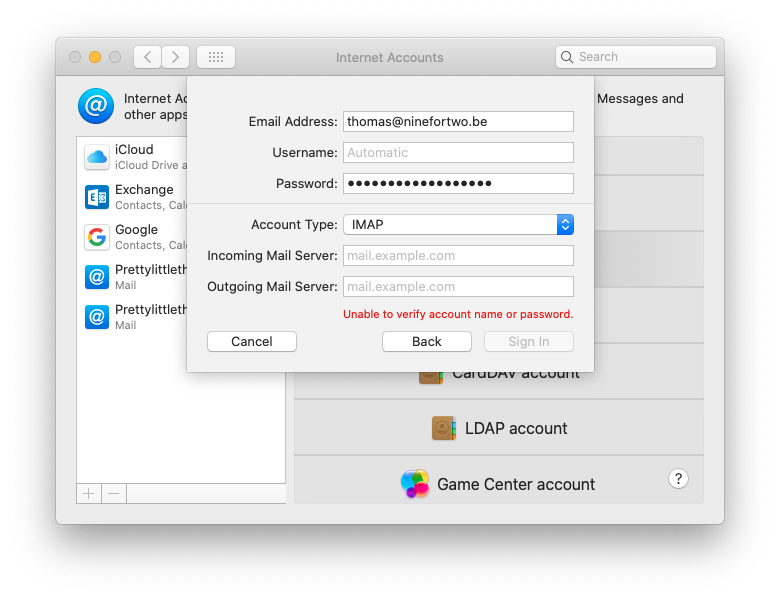
Vérifiez si votre boîte mail a été correctement configurée dans Apple Mail
Le fonctionnement de votre boîte mail dans Apple Mail vous paraît étrange ? Elle reçoit toujours des messages mais ne peut plus en envoyer ou vice versa ? Dans ce cas, il y a probablement quelque chose qui cloche dans les paramètres.
Veuillez suivre les étapes suivantes dans Apple Mail pour vérifier si votre boîte mail est correctement configurée :
- Via la barre de navigation en haut, allez dans « Courrier » > « Préférences ».
- Allez dans l’onglet « Compte » et sélectionnez la boîte mail que vous voulez vérifier.
- Allez dans l’onglet « Paramètres du serveur ».
- Vérifiez si les paramètres correspondent à ce qui suit :
Nom d'utilisateur :
Il doit être identique à votre adresse mail
Serveur de courrier entrant :
imap.mailprotect.be - Port 993 - pour IMAP
pop3.mailprotect.be - Port 995 - pour POP3
Serveur de courrier sortant :
smtp-auth.mailprotect.be - Port 587 - Assurez-vous que l’option « Gérer les paramètres de connexion automatiquement » n’est pas cochée.
Les problèmes persistent-ils après cette vérification ? Contactez-nous.

